Come rimuovere l'impronta digitale di Windows Hello
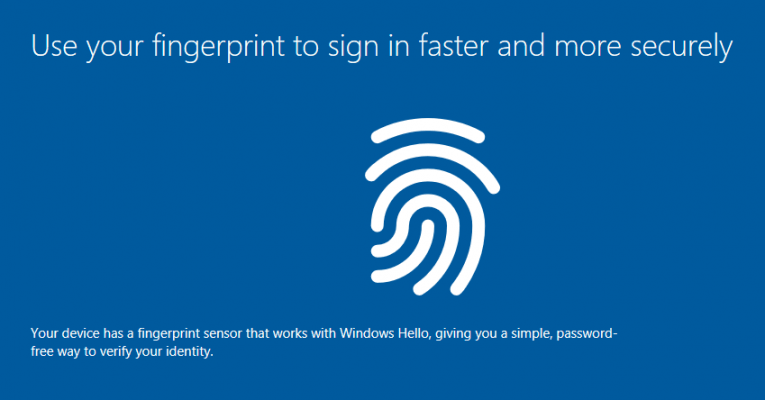
Se si utilizza l'impronta digitale di Windows Hello per accedere al computer Windows 10 ma si è deciso di non utilizzare più l'impronta digitale, è possibile rimuoverla. È anche possibile eliminare tutte le impronte digitali memorizzate in modo da poter accedere al computer con altre opzioni di accesso come un PIN, una password, Windows Hello Face o altri strumenti / funzionalità di accesso.
In generale, si ritiene che se il PC dispone di uno scanner di impronte digitali, è più sicuro utilizzarlo per accedere anziché un PIN o una password. In questo modo puoi essere sicuro che nessun altro può accedere al tuo sistema perché non possono rubare le tue impronte digitali come potrebbero rubare la tua password. Nessun altro ha l'impronta digitale, nemmeno un gemello identico.
Mentre la maggior parte degli esperti concorda sul fatto che l'impronta digitale di Windows Hello su Windows 10 sia abbastanza sicura e facile da usare, c'è un inconveniente. Se registri più impronte digitali (per più utenti) e desideri eliminarne solo una, non puoi farlo. Devi rimuovere tutte le impronte digitali memorizzate nel sistema. Una supervisione fastidiosa per essere sicuri.
Come rimuovere Windows Hello Fingerprint sul tuo PC Windows 10
Rimuovere Windows Hello Fingerprint in Windows 10 è abbastanza semplice. Segui questi passaggi:
- Premi Win + I per aprire le Impostazioni di Windows o accedere manualmente al menu Impostazioni.
- Passare a Account e selezionare Sign-in opzioni.
- Premere la scheda Impronta digitale di Windows Hello .
- Seleziona l'opzione Rimuovi .
Questa è la versione breve. La versione lunga è che è necessario aprire il pannello Impostazioni di Windows sul PC. Il modo più semplice per premere i pulsanti Win + I insieme per farlo, ma ci sono altri modi per trovare le Impostazioni.
Quando si accede al pannello Impostazioni di Windows, è necessario accedere a Account. Qui noterai un'opzione chiamata Opzioni di accesso. È a sinistra. La pagina delle opzioni di accesso ha tutte le opzioni disponibili sul tuo PC Windows 10 per accedere al computer. Premere l'opzione Impronta digitale di Windows Hello. Successivamente, noterai il pulsante Rimuovi. Premerlo per rimuovere tutte le impronte digitali salvate sul dispositivo.





